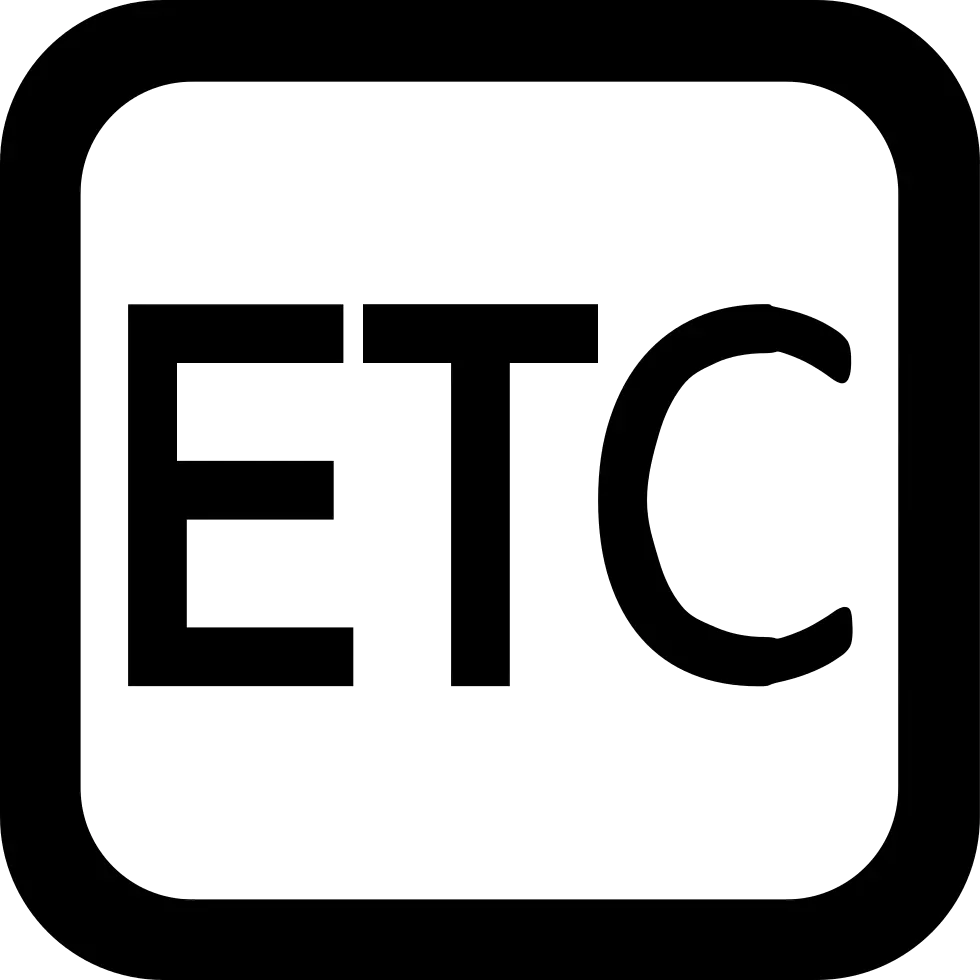•
Publishing Steps
◦
Test & Optimize Code
◦
Set Application Name & Identifier
◦
Prepare Third-Party Services for Production (API Keys)
◦
Add App Icons & Splash Screen
◦
Publish to App Stores
•
android
◦
어플의 이름을 수정하고 싶다면 AndroidManifest.xml에서 android:label을 수정한다.
◦
icon을 수정하고 싶다면 android:icon을 수정한다.
◦
Flutter에서는 debug용 AndroidManifest.xml을 지원하기 때문에 test용으로 user permissions를 얻어야 한다면 이를 이용한다. (반대로 debug에만 존재하는 permission들을 실제 AndroidManifest.xml에 추가하지 않으면 구동이 어려울 수 있다.)
◦
package 이름은 app store, play store에서 unique해야 한다. (만일 Package이름을 바꾸면 package명을 사용한 모든 파일에서 이를 수정해야 한다.)
◦
준비가 됐다면 API와 같은 외부 Thrid Party에 대해서도 모두 등록을 해주어야 한다. (android만할 지 ios만 할지 restriction을 둘 수 있다.)
•
iOS
◦
info.plist에서 permission들 check한다.
◦
android와 달리 identifier들을 직접 설정하는 것이 어려운데 이는 xcode에서만 가능한 작업이다. (ios의 Runner.xcworkspace 파일에서 확인하자.)
◦
display 이름이 어플 이름이다.
◦
Bundle Identifier가 android에서는 package 이름이다. (android와 같을 필요는 없다.)
◦
준비가 됐다면 API와 같은 외부 Thrid Party에 대해서도 모두 등록을 해주어야 한다. (android만할 지 ios만 할지 restriction을 둘 수 있다.)
•
어플의 아이콘을 쉽게 추가하려면 flutter_lancher_icons package를 이용하면 쉽다. (이전 package들은 run time에 필요한 dependencies라면 icon추가와 같은 package는 development time에만 필요하다. 즉 code에 녹아들어가는 package가 아니므로 dev_dependencies이다.)
1.
flutter_icons라는 새로운 entry를 넣고 여기에 asset을 추가한다.
2.
android: true
3.
ios: true
4.
image_path: "<path>"
5.
adaptive_icon_foreground: "<path>"
6.
adaptive_icon_background: "<Color>"
** adaptive_icon은 새로운 버전의 android에서 사용하는 special한 android icon이다. 이 인자는 adaptive_icon의 background color를 지정한다.
•
flutter pub run flutter_launcher_icons:main을 통해 적용한다.
•
android는 drawable의 launch_background.xml을 통해 어플 시작 화면을 설정할 수 있다. (item, color 추가 후 이미지 파일들 넣고 values directory에 color까지 설정한다.)
•
ios는 Runner을 xcode에서 열고 Runner >> Assets.xcassets의 LaunchImage에 이미지를 추가한다. 이는 LaunchScreen.storyboard를 통해 확인 가능하다. LaunchScreen.storyboard에 들어가면 View Controller directory가 있고 View에서 attribute inspector을 통해 background color 설정 가능하다.